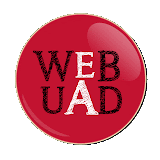VPN dalah sebuah jaringan komputer dimana koneksi antar perangkatnya (node) memanfaatkan jaringan public sehingga yang diperlukan hanyalah koneksi internet di masing-masing site.
Ketika mengimplementasikan VPN, interkoneksi antar node akan memiliki jalur virtual khusus di atas jaringan public yang sifatnya independen. Metode ini biasanya digunakan untuk membuat komunikasi yang bersifat secure, seperti system ticketing online dengan database server terpusat.
Point to Point Tunnel Protocol (PPTP)
Salah satu service yang biasa digunakan untuk membangun sebuah jaringan VPN adalah Point to Point Tunnel Protocol (PPTP). Sebuah koneksi PPTP terdiri dari Server dan Client.
Mikrotik RouterOS bisa difungsikan baik sebagai server maupun client atau bahkan diaktifkan keduanya bersama dalam satu mesin yang sama. Feature ini sudah termasuk dalam package PPP sehingga anda perlu cek di menu system package apakah paket tersebut sudah ada di router atau belum. Fungsi PPTP Client juga sudah ada di hampir semua OS, sehingga kita bisa menggunakan Laptop/PC sebagai PPTP Client.
Biasanya PPTP ini digunakan untuk jaringan yang sudah melewati multihop router (Routed Network). Jika anda ingin menggunakan PPTP pastikan di Router anda tidak ada rule yang melakukan blocking terhadap protocol TCP 1723 dan IP Protocol 47/GRE karena service PPTP menggunakan protocol tersebut.